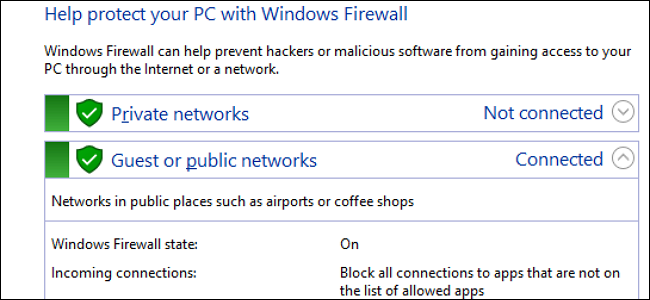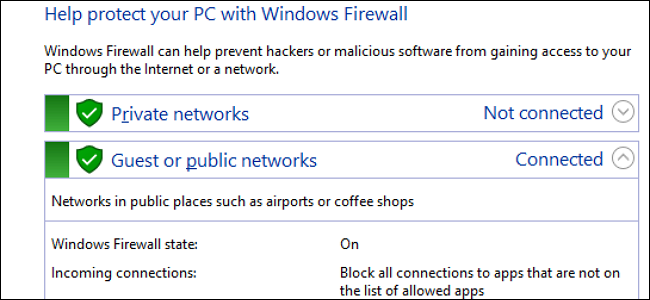
De Windows Firewall fungeert als een hek tussen uw computer en de rest van de Internet wereld, het houden van ongewenst netwerkverkeer van te komen, en het bijhouden van apps op uw computer communiceert met de buitenwereld. Maar ieder hekwerk moet een poort, en dat is waar uitzonderingen komen.
Wanneer u een app om te communiceren via de firewall, het heet het toevoegen van een “uitzondering”. Voor het grootste deel, dit alles gebeurt automatisch. Windows maakt uitzonderingen voor een eigen systeem-diensten en-apps, en wanneer u de installatie van een nieuwe app die wil om te communiceren met de buitenwereld, Windows zal vragen of het is toegestaan om dit te doen.
Soms, hoewel, je zou willen om een uitzondering te maken handmatig om een app te communiceren met het Internet. Het is misschien een app die je oorspronkelijk zei ‘ nee ‘ tegen wanneer Windows gevraagd, maar nu u van gedachten bent veranderd. Of misschien is het een app die gewoon niet krijgen automatisch geconfigureerd voor een bepaalde reden. In die gevallen, moet je je hoofd in Windows firewall-instellingen.
Het Toevoegen van een Uitzondering Handmatig
Start de Windows Firewall-instellingen door te klikken op Start en op zoek naar een Firewall. Klik op de Windows Firewall-app en niet in Windows-Firewall met een Geavanceerde Beveiliging. We praten over die ene een beetje later.
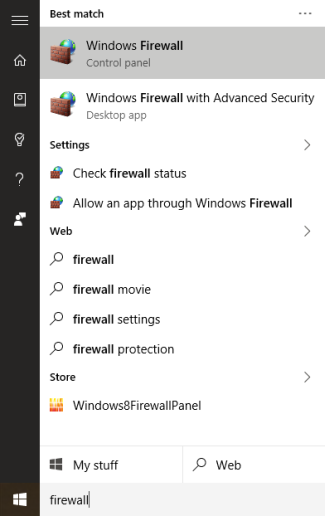
De Windows Firewall-scherm toont u hoe u de firewall is geconfigureerd voor zowel privé netwerken (zoals uw thuis of werk) en publieke netwerken (die je verbinding maken met je laptop in de wereld). Op de lijst van instellingen aan de linkerkant, klik op “een toepassing of onderdeel toegang geven via Windows Firewall”.
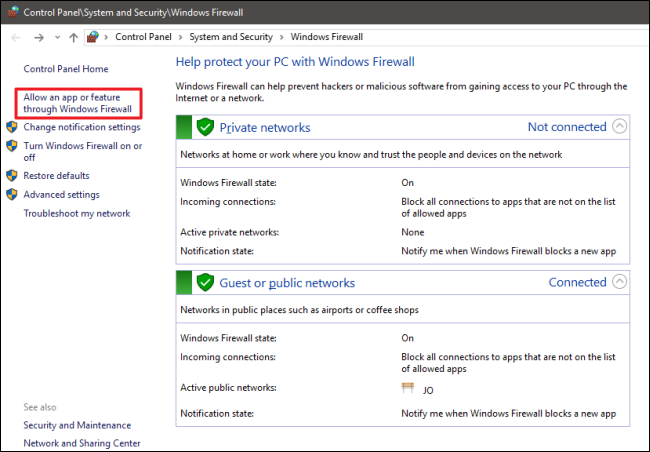
Het volgende overzicht toont u een lijst van alle apps die zijn al toegestaan om te communiceren, en over welke soorten netwerken (privé of openbaar). Als het de eerste keer dat u hebt geopend, Windows Firewall, klikt u op de knop Instellingen Wijzigen om uzelf machtigingen voor het wijzigen of toevoegen van nieuwe apps. Je hoeft dit alleen te doen een keer. Het toevoegen van een nieuwe toepassing aan de lijst, klikt u op “Toestaan een andere app”.
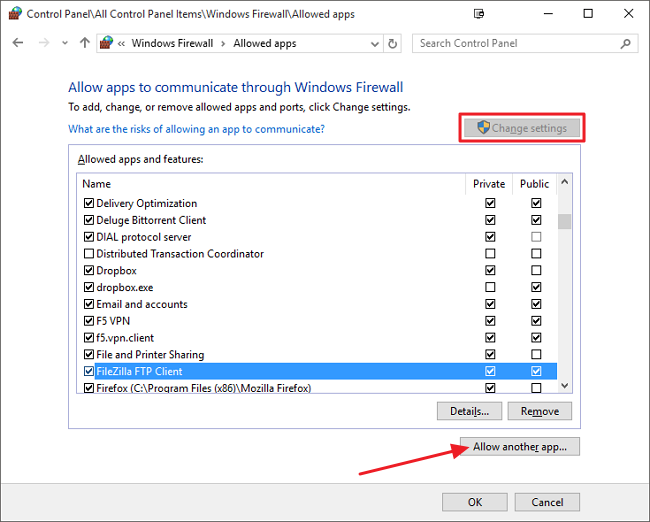
In het Toevoegen van een app-venster, ga naar de app die u wilt dat toegang tot het netwerk. Klik op het Netwerk types knop om aan te geven of u wilt toestaan dat de app toegang op openbare of particuliere netwerken (of beide). Klik op Toevoegen als u klaar bent en dat is het. U heeft toegestaan dat de app via uw firewall–u ziet het op de lijst van toegestane toepassingen, en het moet worden toegestaan om gebruik te maken van internet of een netwerk-gerelateerde functies.

Het Configureren van Geavanceerde Firewall-Regels
Windows biedt u twee verschillende interfaces voor het werken met de firewall. De basis Instellingen van de interface die we net bekeken en is veruit de eenvoudigste manier om een app te communiceren. Een ander hulpmiddel, Windows-Firewall met een Geavanceerde Beveiliging, heeft veel meer opties. U kunt gebruik maken van het doen van dingen, zoals:
- Het maken van regels voor inkomend en uitgaand verkeer voor niet alleen apps, maar ook het netwerk verkeer via een specifieke poort. Een goed gebruik van het regisseren van het binnenkomende verkeer dat gebruik maakt van een bepaalde poort nummer aan een geselecteerde app.
- Directe netwerk verkeer naar bepaalde computers op uw lokale netwerk, gebaseerd op de app of de poort nummers.
- Verbinding maken met regels die onder andere computers probeert te communiceren met jou gebruik van verschillende types van authenticatie protocollen voor de vaststelling van hun identiteit.
- Het toezicht op het gebruik van regels en andere security verenigingen.
Het is onwaarschijnlijk dat u ooit nodig zult hebben om één van de mogelijkheden aangeboden door Windows-Firewall met een Geavanceerde Beveiliging, behalve in bijzondere omstandigheden. Misschien gebruikt u een van uw computers voor op het delen van uw Internetverbinding en dienen als de belangrijkste firewall voor uw netwerk. Nog, is het handig te weten wat de mogelijkheden zijn er als je ze nodig hebt, zelfs het is alleen om te weten waarom twee verschillende Windows Firewall apps worden weergegeven wanneer u op zoeken.
GERELATEERDE ARTIKELEN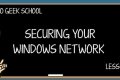 Behulp van de Windows-Firewall met een Geavanceerde Beveiliging
Behulp van de Windows-Firewall met een Geavanceerde Beveiliging
In de vorige les hebt u geleerd van de basiskennis over Windows Firewall en hoe het te gebruiken. Deze keer hebben we… [Lees het Artikel] HTG Legt uit: ik Heb een Router, Heb ik een Firewall Nodig?
HTG Legt uit: ik Heb een Router, Heb ik een Firewall Nodig?
Er zijn twee soorten firewalls: hardware firewalls en software firewalls. Uw router functioneert als een hardware firewall, terwijl Windows… [Lees het Artikel]
Ook in gedachten houden dat de meeste huizen en bedrijven hebben een speciale hardware ingebouwde firewall in de router, waardoor het nog minder waarschijnlijk dat u moet deze types van functies op uw Windows-computer. Als je het nodig hebt om regels op te stellen voor de sturing van het verkeer, je zal waarschijnlijk wel op de router zelf.